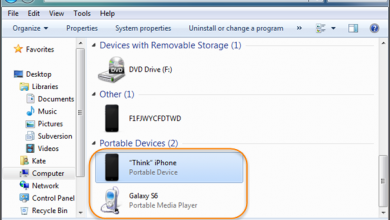Как перенести календарь с Android на Android
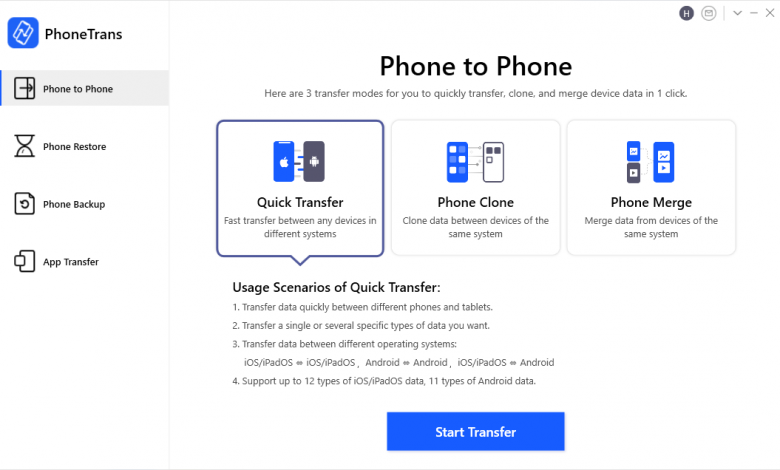
[ad_1]
Хотите перенести календарь с Android на Android, но не знаете, как? Это руководство расскажет вам 3 метода переноса всех или выбранных записей календаря с одного устройства Android на другое.
С помощью встроенного приложения «Календарь» на телефоне Android мы можем планировать встречи и встречи, а также создавать напоминания и предупреждения, которые помогают нам запоминать все виды важных событий повседневной жизни. Одним словом, приложение Календарь облегчает управление нашей жизнью.
Поэтому, когда вы получаете один новый телефон, вы ищете способы переноса событий календаря на новый телефон Android. Однако вы можете встретить случаи, когда календарь не перенесен на новый телефон. В этом руководстве вы узнаете 4 способа успешного копирования календарей между двумя телефонами. Продолжайте читать, а затем выберите один, соответствующий вашей ситуации.
Синхронизация календарей между телефонами Android с помощью инструмента «Телефон — телефон»
Если вы хотите синхронизировать календари между телефонами Android, такими как Samsung и Samsung, то PhoneTrans будет вашим первым выбором. Как профессиональное программное обеспечение для передачи данных с телефона на телефон, оно предоставляет вам три режима передачи для синхронизации календарей между устройствами. Режим быстрой передачи позволяет быстрее перемещать данные между iPhone, iPad и Android. Клонирование телефона и объединение телефона позволяет синхронизировать старые данные между устройствами Android и iPhone.
Проверьте указанные ниже функции, чтобы узнать, как вы можете перенести календарь на новый телефон успешно:
- Функция телефона на телефон позволяет синхронизировать календари между телефонами Android.
- Резервное копирование и восстановление телефона позволяют экспортировать календарь Android и возвращать события календаря, когда это необходимо.
Теперь вы можете выполнить следующие действия, чтобы перенести календари со старого телефона на новый в один клик:
Шаг 1. Установите PhoneTrans на свой компьютер. Запустите его и перейдите к функции «Телефон на телефон». В качестве примера мы возьмем режим быстрой передачи.
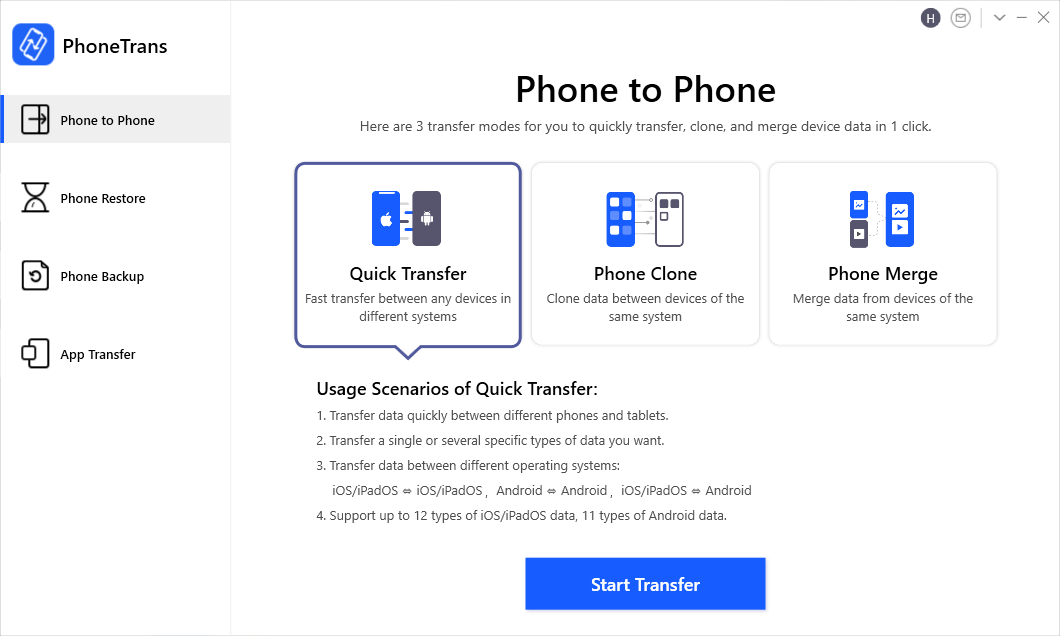
Выберите с телефона на телефон — быстрый перевод
Шаг 2. Подключите старый Samsung и новый Samsung, как показано на рисунке ниже. И идите к кнопке Transfer.
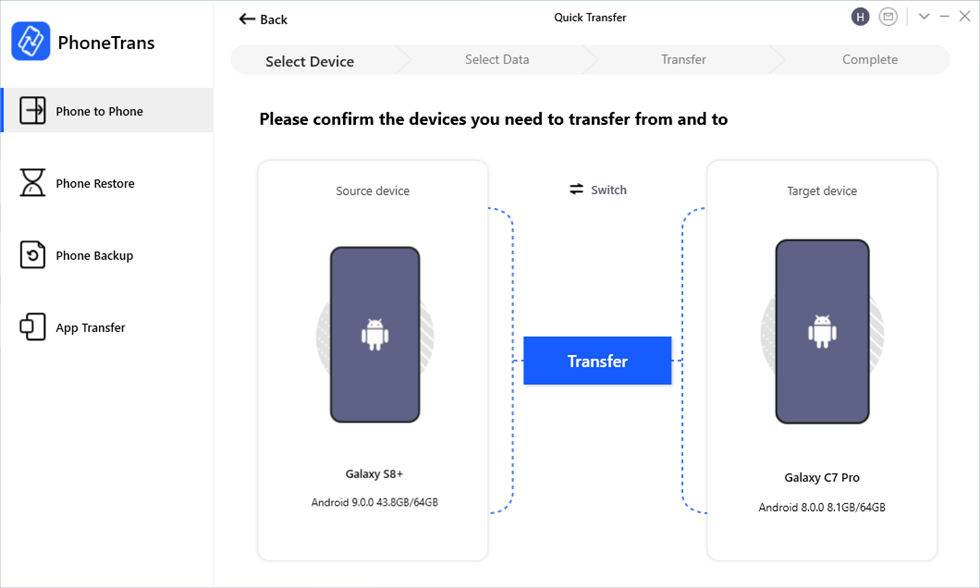
Подключите оба ваших Android-устройства
Шаг 3. Затем PhoneTrans отобразит тип данных, который вы можете синхронизировать с Android. Снимите выделение со всех и выберите Только календарь> Нажмите кнопку «Перенести сейчас». Он немедленно запустит процесс передачи.
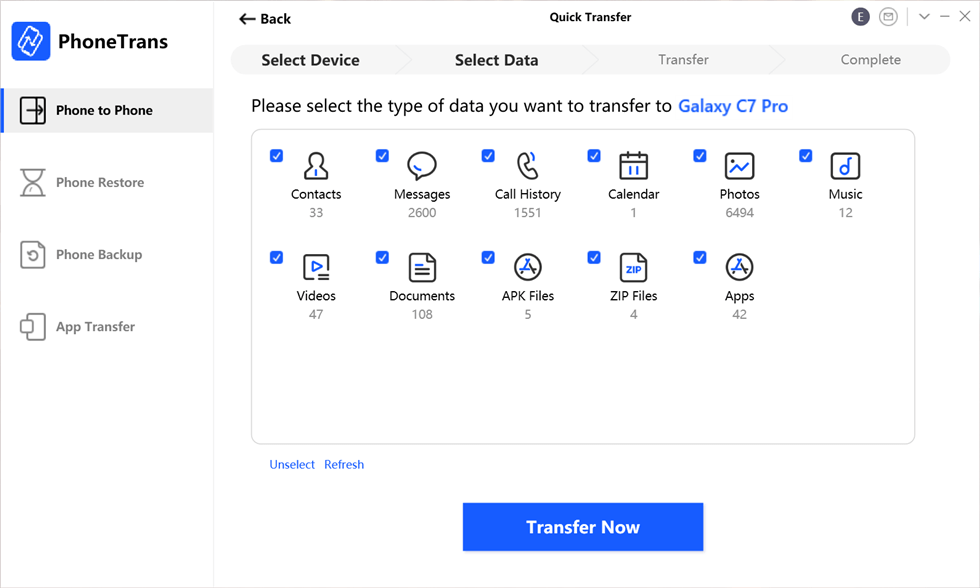
Передача данных из Samsung в Samsung
Как перенести календарь с Android на Android
Если вы предпочитаете простой и быстрый способ переноса записей календаря с Android на Android, то AnyDroid может быть вашим первым выбором. Это универсальный инструмент для управления данными Android, который поможет вам всегда размещать важные данные, такие как календарь, в нужном месте.
- Перенести календарь с Android на Android напрямую.
- Позволяет сначала просмотреть, а затем выбрать записи календаря, которые необходимо передать или синхронизировать сразу всех записей календаря.
- Перенести календарь с Android на компьютер в качестве резервной копии.
Он хорошо работает как на Mac, так и на ПК, это 100% безопасное программное обеспечение, разработанное сертифицированным разработчиком Apple. Щелкните здесь, чтобы загрузить его на свой компьютер, а затем выполните следующие действия, чтобы перенести события календаря.
Шаги по переносу записей календаря с Android на Android
Шаг 1. Загрузите и запустите AnyDroid> Подключите два телефона Android к компьютеру с помощью USB-кабеля или Wi-Fi> Android Mover> Android на Android.
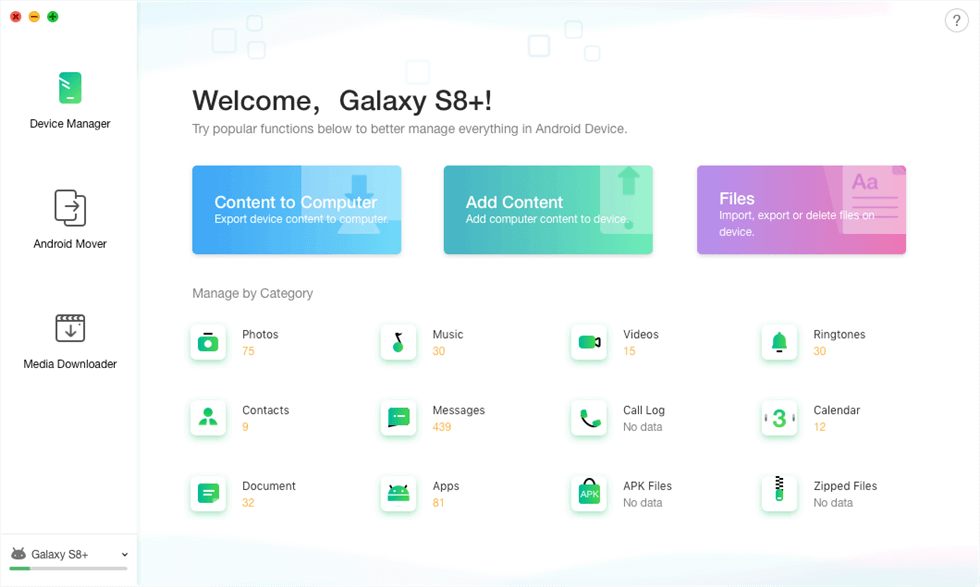
Доступ к функции AnyDroid Mover в AnyDroid
Шаг 2. Выберите «Календарь» и выберите нужные записи календаря> нажмите кнопку «Далее», чтобы начать передачу.
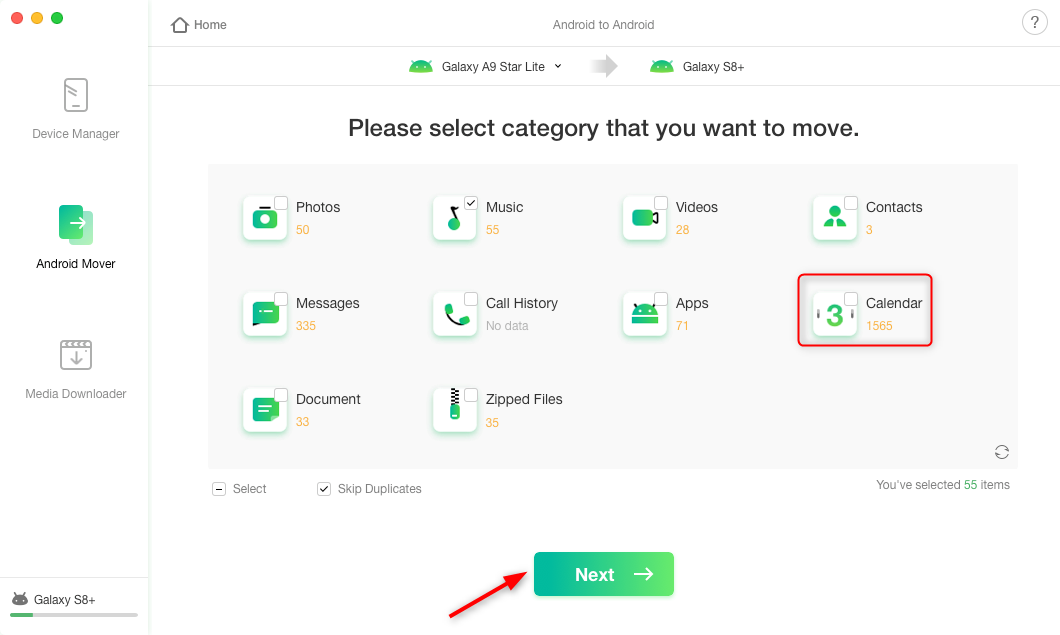
Выберите Календарь и перенесите на новый телефон.
Перенос календаря с Android на Android с помощью учетной записи Google
Этот метод поможет вам синхронизировать все записи календаря с Android на Android. Если вы хотите перенести выбранные события, обратитесь к AnyDroid, чтобы получить метод.
Шаг 1. Включите параметры синхронизации на старом телефоне.
Выберите «Настройки»> «Аккаунты и синхронизация», чтобы добавить свою учетную запись Google> «Включить синхронизацию».
Шаг 2. Добавьте учетные записи Google на старый телефон
Откройте приложение «Календарь»> нажмите «Еще»> «Учетные записи», чтобы добавить учетную запись Google и проверить ее.
Шаг 3. Перенесите Календарь Google на новый телефон
Запустите приложение Календарь, чтобы настроить учетную запись Google> События календаря скоро появятся на новом Android.
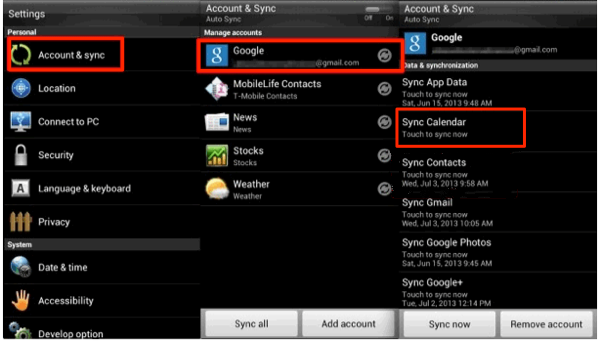
Как перенести календарь с Android на Android через Google
Нижняя линия
Вот и все, как перенести календарь с Android на Android. Если вы предпочитаете более быстрый способ переноса всех или выбранных записей календаря, вы можете попробовать AnyDroid. Он также может помочь вам без труда перенести контакты, сообщения, журналы вызовов, музыку, фотографии и т. Д. На новый Android.
[ad_2]